Si recibe una nueva notificación y dice que el contenido está oculto, la aplicación generalmente está en la Carpeta segura y no se puede acceder al contenido hasta que ingrese el PIN/contraseña/patrón asignado a la Carpeta segura. A menos que tenga problemas con las notificaciones de la pantalla de bloqueo, en cuyo caso deberá permitir que su dispositivo muestre contenido en la configuración del sistema. Finalmente, hay aplicaciones que no revelarán las notificaciones por completo hasta que las desbloquees o inicies sesión. Ahora que sabes qué esperar, consulta las instrucciones que proporcionamos a continuación.
Tabla de contenido:
- Carpeta segura en dispositivos Samsung
- Compruebe la configuración de la pantalla de bloqueo
- Comprobar la configuración de notificaciones de la aplicación
¿Por qué el contenido está oculto en las notificaciones?
1. Carpeta segura en dispositivos Samsung
Si tiene un ícono de carpeta azul con un ojo de cerradura junto a la notificación oculta (de forma predeterminada), definitivamente usa la Carpeta segura en su Samsung. La aplicación que notifica con el contenido oculto está en la Carpeta segura y deberá acceder a ella para ver el contenido completo de la notificación. Ubique la carpeta segura en el cajón de aplicaciones o en la pantalla de inicio para acceder a ella. Si desea que las aplicaciones en la Carpeta segura muestren notificaciones, puede permitirles que lo hagan en la configuración del sistema.
Aquí se explica cómo mostrar notificaciones de aplicaciones en la Carpeta segura:
- Abre Configuración .
- Seleccione Biometría y seguridad .
- Elija Carpeta segura .
- Ingrese cualquier tipo de bloqueo que haya estado usando para su Carpeta segura para obtener acceso a la Configuración de la Carpeta segura.
- Elige Notificaciones y datos .
- Habilite la opción Mostrar contenido .
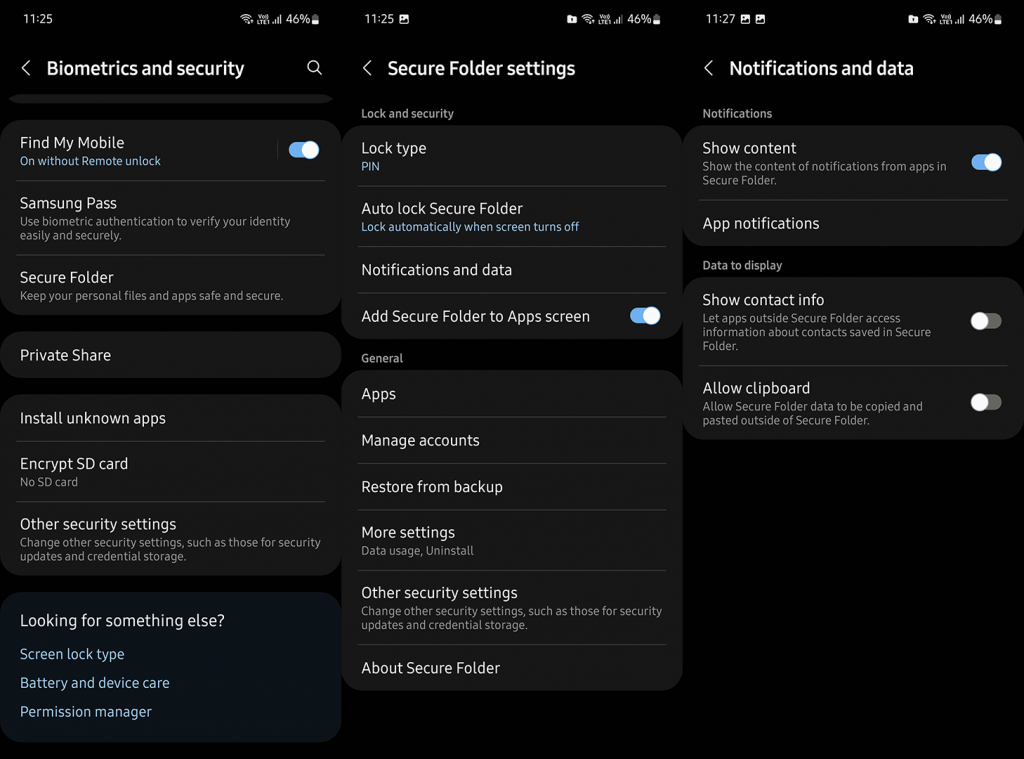
Ahora, incluso si permite que las aplicaciones de la Carpeta segura muestren las notificaciones, deberá abrir la Carpeta segura para leer el contenido. Si no puede molestarse en ingresar el PIN/patrón/contraseña o desbloquear con Huella digital cada vez que llega una nueva notificación, puede eliminar la aplicación de la Carpeta segura.
Aquí se explica cómo eliminar aplicaciones de la Carpeta segura en dispositivos Samsung:
- Abra la carpeta segura desde el cajón de aplicaciones o la pantalla de inicio.
- Toque y mantenga presionada la aplicación que desea eliminar.
- Toque Desinstalar en el menú contextual. Esto no desinstalará la aplicación de la lista regular, solo la eliminará de la Carpeta segura . Samsung trata las aplicaciones en la Carpeta segura por separado, al igual que con la función de aplicaciones duales.
Si habilitó Carpeta segura por error y realmente no la necesita, puede deshabilitarla en Configuración > Datos biométricos y seguridad > Carpeta segura > Más configuraciones > Desinstalar .
2. Verifique la configuración de la pantalla de bloqueo
Por otro lado, si tu problema radica en las notificaciones ocultas en la pantalla de bloqueo , esa es una historia completamente diferente. Aún así, permitir que las aplicaciones muestren el contenido completo de las notificaciones en la pantalla de bloqueo es bastante fácil. Solo necesita modificar algunas configuraciones y aparecerá el contenido completo de la notificación.
Aquí se explica cómo permitir que las aplicaciones muestren contenido confidencial en las notificaciones de la pantalla de bloqueo:
- Abre Configuración .
- Toca Bloquear pantalla .
- Elige Notificaciones .
- Establecer detalles en lugar de solo icono.
- Ahora, deshabilite la opción Ocultar contenido y debería ver cómo se ve en la pequeña vista previa cerca de la parte superior.
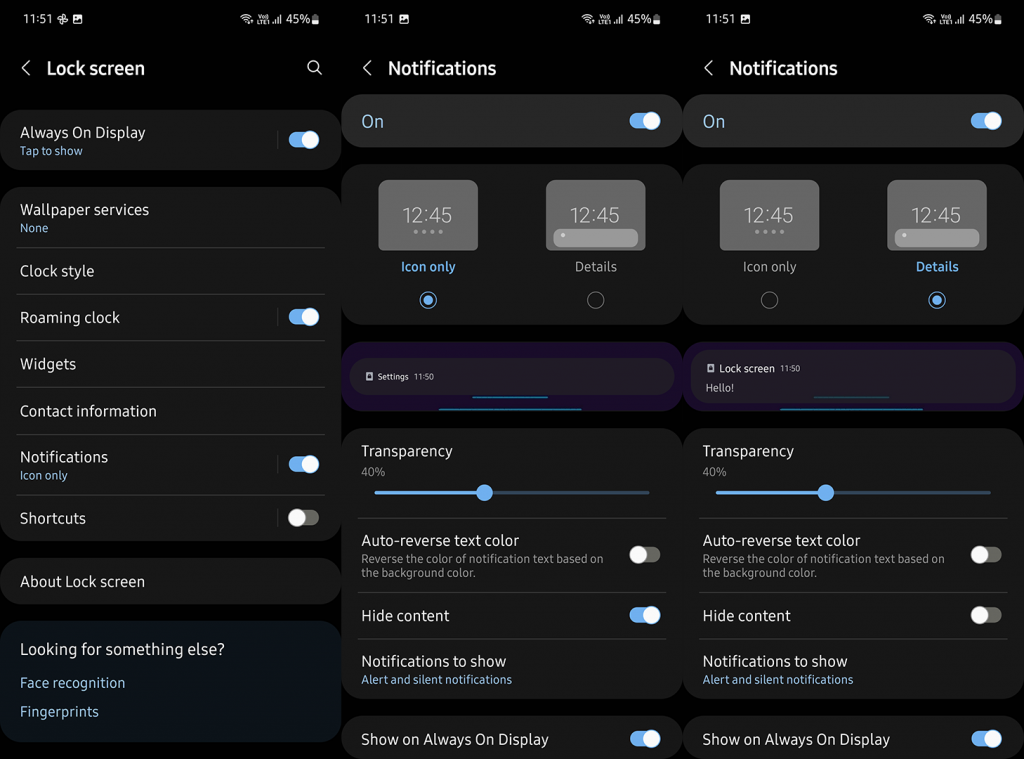
Estos pasos se aplican a los dispositivos Samsung, pero deberían ser bastante similares en la mayoría de las otras máscaras de Android. En los teléfonos Pixel, debe abrir Configuración > Privacidad > Notificaciones en la pantalla de bloqueo.
3. Verifique la configuración de notificaciones de la aplicación
Finalmente, si el nuevo contenido de notificación aún está oculto, debe verificar la configuración de notificación para esa aplicación en particular. Algunas aplicaciones vienen con un bloqueo de contraseña y otras no mostrarán el contenido en la pantalla de bloqueo, independientemente de la configuración de su sistema mencionada en el paso anterior.
Algunas aplicaciones del sistema no tienen ningún contenido para mostrar y seguirán manteniendo el tono de notificación. Puede tocar y mantener presionada la notificación y apagarla o abrir Configuración y deshabilitar diferentes categorías de notificación para esa aplicación allí. Simplemente toque y mantenga presionada la notificación en el tono de notificación y aparecerá el menú contextual.
Dicho esto, podemos concluir este artículo. Gracias por leer y esperamos que haya encontrado las respuestas que estaba buscando. Si ese es el caso, díganos en la sección de comentarios a continuación.

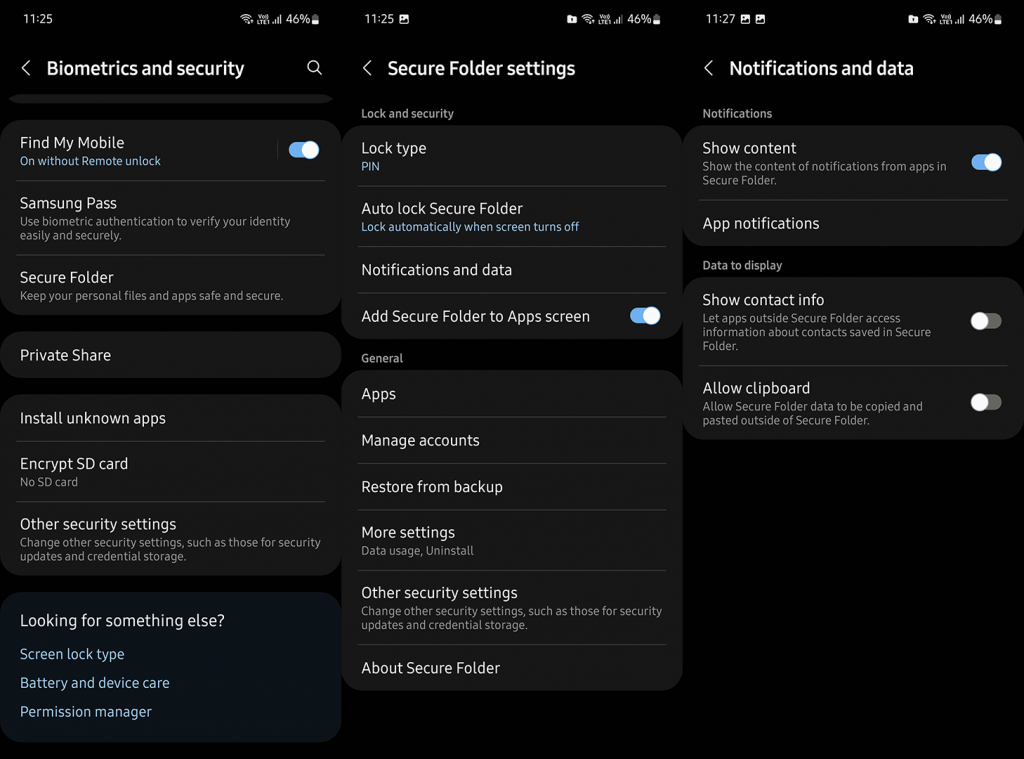
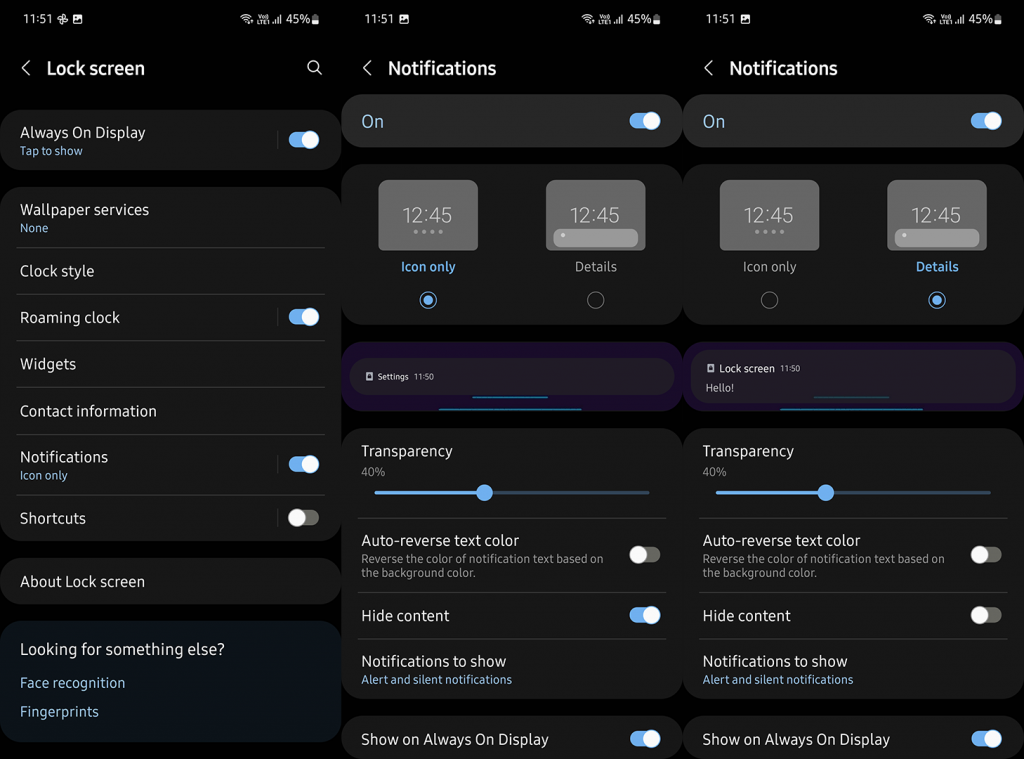

![[CORREGIDO] ¿Cómo arreglar el cambio de avatar de Discord demasiado rápido? [CORREGIDO] ¿Cómo arreglar el cambio de avatar de Discord demasiado rápido?](https://luckytemplates.com/resources1/images2/image-5996-0408150905803.png)
![Solucione el error ESRV_SVC_QUEENCREEK en Windows 10/11 [3 CORRECCIONES] Solucione el error ESRV_SVC_QUEENCREEK en Windows 10/11 [3 CORRECCIONES]](https://luckytemplates.com/resources1/images2/image-4622-0408151111887.png)
![[Mejores soluciones] Arreglar DS4Windows que no detecta el controlador en Windows 10 [Mejores soluciones] Arreglar DS4Windows que no detecta el controlador en Windows 10](https://luckytemplates.com/resources1/images2/image-6563-0408150826477.png)
![[CORREGIDO] Errores de Rise of the Tomb Raider, fallas, caída de FPS, NTDLL, error al iniciar y más [CORREGIDO] Errores de Rise of the Tomb Raider, fallas, caída de FPS, NTDLL, error al iniciar y más](https://luckytemplates.com/resources1/images2/image-3592-0408150419243.png)


![[Solucionado] El controlador WudfRd no pudo cargar el error 219 en Windows 10 [Solucionado] El controlador WudfRd no pudo cargar el error 219 en Windows 10](https://luckytemplates.com/resources1/images2/image-6470-0408150512313.jpg)
![Error de instalación detenida en Xbox One [11 formas principales] Error de instalación detenida en Xbox One [11 formas principales]](https://luckytemplates.com/resources1/images2/image-2928-0408150734552.png)